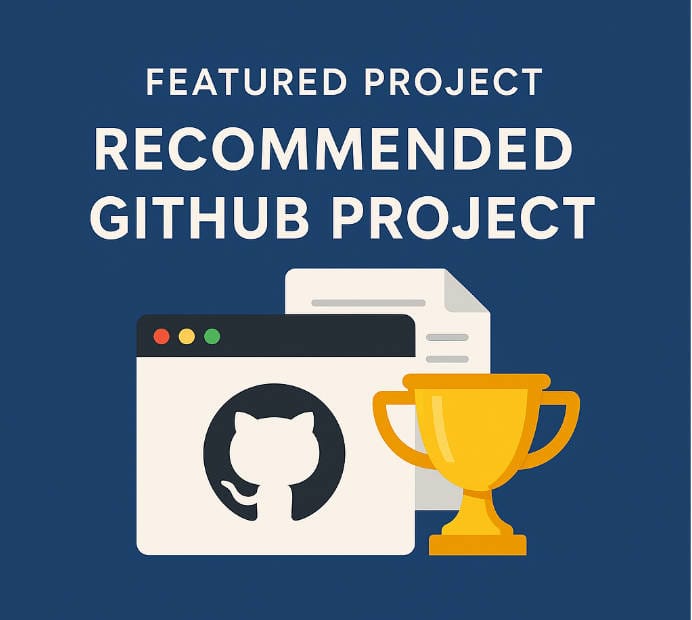项目地址:https://github.com/jordanbaird/Ice
作为一个Mac重度用户,相信很多朋友都有这样的困扰:菜单栏被各种应用图标塞得满满当当,不仅影响美观,还经常找不到需要的功能。以前我一直在用Bartender这类付费软件来管理菜单栏,但最近发现了一个更棒的替代方案——Ice。
为什么选择Ice?
💰 完全免费且开源
Ice是一个免费且开源的菜单栏管理工具,这意味着你不需要花一分钱就能获得专业级的菜单栏管理体验。对于习惯了付费软件Bartender的用户来说,这简直是天降甘露。
🚀 功能强大且持续更新
Ice是一个强大的菜单栏管理工具,虽然其主要功能是隐藏和显示菜单栏项目,但它旨在涵盖各种额外功能,使其成为最通用的菜单栏工具之一。项目目前正在积极开发中,功能在不断完善。
🎨 灵活的自定义选项
Ice提供了丰富的自定义功能:
- 智能隐藏显示:可以设置鼠标悬停时自动显示隐藏的图标
- Ice Bar功能:在实际菜单栏下方显示一个隐藏的菜单栏,包含所有隐藏的图标,防止溢出
- 个性化设置:支持自定义菜单栏外观和图标样式
我的使用体验
自从开始使用Ice后,我的Mac桌面瞬间清爽了不少。以前密密麻麻的菜单栏图标现在被整齐地收纳起来,需要时轻松调出,不需要时完全隐藏。
特别喜欢的几个功能:
- 右键设置:安装Ice后,你可以通过右键点击菜单栏空白处来访问设置,操作非常直观
- 悬停显示:设置悬停显示后,鼠标移到菜单栏指定区域就能看到隐藏的图标,体验很流畅
- 图标重排:可以随意调整菜单栏图标的顺序,让常用的功能更容易访问
与Bartender的对比
虽然Ice目前还不如Bartender那样功能完善和可配置,比如暂时还不能选择性地始终显示某些图标,但考虑到它完全免费且持续在更新,这些小瑕疵完全可以接受。
更重要的是,对于大多数用户的日常需求来说,Ice已经足够好用了。而且作为开源项目,未来的发展潜力巨大。
如何安装使用
- 访问GitHub项目地址:https://github.com/jordanbaird/Ice
- 下载最新版本的安装包
- 安装后右键点击菜单栏空白处进入设置
- 根据个人喜好配置隐藏/显示规则
总结
Ice作为一款免费开源的菜单栏管理工具,在功能性和易用性方面都表现出色。虽然某些高级功能还在完善中,但对于追求简洁高效桌面体验的Mac用户来说,它绝对是当前最值得推荐的选择。
如果你也被混乱的菜单栏困扰,不妨试试Ice,相信它会给你带来耳目一新的使用体验。毕竟,一个整洁的桌面环境,往往能带来更高的工作效率。
你在使用什么菜单栏管理工具呢?欢迎在评论区分享你的使用心得!